시각적 작업 도구 캔버스(Canvas) 출시
OpenAI가 최근에 베타 버전을 출시한 '캔버스(Canvas)'는 챗GPT 사용자들을 위한 새로운 도구로, 프로그램 코딩과 글쓰기 작업을 더욱 효율적으로 만들어주는 혁신적인 기능을 제공합니다. 이 기능은 사용자가 실시간으로 프로젝트를 시각적으로 관리하고, 챗GPT와의 통합을 통해 사용자 경험을 개선하는 데 중점을 두고 있습니다.
캔버스(Canvas)는 프로그램 코드 작성, 문서 편집, 실시간 피드백 제공, 코드 오류 수정 및 다양한 프로그래밍 언어 간 변환을 지원하여, 작업 방식을 혁신적으로 변화시킬 잠재력을 가지고 있습니다.
유료 구독자 플러스(Plus), 팀(Team), 엔터프라이즈(Enterprise), 에듀(Edu) 사용자들이 우선적으로 사용할 수 있으며, 추후 베타 버전이 종료되면 무료 사용자까지 제공할 계획이라고 OpenAI는 강조했습니다.

캔버스(Canvas)의 주요 특징 및 사용 방법
캔버스(Canvas)는 기존의 챗GPT 인터페이스와 달리 별도의 작업 공간(새로운 창)을 열어 사용자가 직접 코드를 편집하거나 글을 작성할 수 있게 합니다. 사용자는 작업 중 특정 부분을 강조하고 그 부분에 대해 AI의 도움을 받을 수 있으며, 이를 통해 코드 리뷰, 버그 수정, 문서 편집을 더욱 직관적으로 진행할 수 있습니다.
▶ 캔버스(Canvas)의 주요 특징은 다음과 같습니다.
1. 실시간 피드백: 사용자가 입력한 텍스트나 코드를 분석하고 실시간으로 코멘트를 달거나 수정 제안을 해줍니다. 이는 문서나 코드를 작성하면서 즉각적인 피드백을 받아 작업 시간을 단축하는 데 매우 유용합니다.
2. 코드 디버깅 및 번역: 캔버스는 코드를 디버깅하는 동안 로그와 코멘트를 자동으로 추가하여 코드를 더 쉽게 이해할 수 있도록 돕습니다. 또한, 코드가 완성되면 이를 다른 프로그래밍 언어로 변환해 주는 기능도 탑재하고 있습니다. 현재 JavaScript, Python, C++ 등 다양한 언어를 지원하고 있습니다.
3. 작업 수준 조정: 캔버스는 글의 난이도를 조절하는 기능도 제공합니다. 사용자는 글의 난이도를 어린이 수준에서 대학원생 수준까지 조정할 수 있으며, 이는 다양한 목적에 맞게 콘텐츠를 최적화할 수 있도록 돕습니다.
▶ 캔버스(Canvas)의 사용 방법은 다음과 같습니다.
유료 구독자 플러스(Plus), 팀(Team), 엔터프라이즈(Enterprise), 에듀(Edu) 사용자는 챗GPT 모델 선택기 드롭다운 메뉴에서 수동으로 선택해야 합니다. 화면 및 일부 내용은 해외 미디엄을 참조했음을 알려드립니다.
1. 왼쪽 상단의 챗GPT 모델 선택기에서 "GPT-4o with canvas"를 선택합니다.
2. 모델을 전환하면 뷰가 새롭게 제공됩니다. 하지만 프롬프트 쿼리를 입력하고 모델에 캔버스(Canvas)를 사용하도록 지시하면(또는 질문이 문서나 코드 스크립트 작성과 관련된 경우) 뷰가 수평으로 두 부분으로 나뉩니다. 왼쪽은 원래 대화 창이고 오른쪽은 이제 편집기 뷰가 됩니다.

3. 편집기 뷰(오른쪽)는 글꼴 스타일과 같은 기본적인 편집 기능을 제공하지만 여전히 상당히 제한적이며, 미리 정의된 글꼴 크기, 굵게, 기울임 글꼴만 선택할 수 있습니다.
4. "GPT-4o with canvas"에서 편집기를 사용하는 방법 중 직접적인 프롬프트를 기존 방식으로 사용할 수 있으나 왼쪽에 프롬프트 쿼리를 입력하면 모델을 변경하려는 위치를 찾을 수 있습니다. 예를 들어, 모델에 "Cool Things Canvas Can Do" 부분의 길이를 늘이라고 말합니다. 모델은 섹션을 찾아(줄을 강조 표시함) 다시 쓸 수 있습니다.
5. 자동 선택 기능이 적절히 작동하지만, 생성된 콘텐츠가 원본 형식과 일치하지 않고 들여 쓰기가 일정하지 않습니다. 특히 'Cool Things Canvas Can Do'라는 부제가 누락되었으며 첫 번째 글머리 기호가 분리되었습니다. 이는 출력물이 초기 레이아웃을 유지하지 않고 원본 텍스트를 대체한다는 것을 의미합니다. 이러한 불일치는 문서 전체를 편집할 때 덜 두드러지게 됩니다. 특정 섹션을 지정하지 않고 챗GPT에게 기사를 재작성하도록 요청할 경우, 출력물은 일반적으로 원본 구조를 유지하게 됩니다.
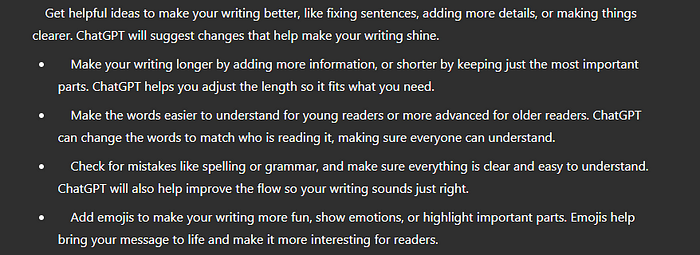
6. 결과물의 글을 편집하기 위해, 편집기의 보기(오른쪽)에서 원하는 문단을 선택한 후 'Ask ChatGPT' 옵션을 활용하면 특정 섹션과 글의 선택된 부분을 보다 정밀하게 찾는 데 도움이 됩니다. 'Ask ChatGPT' 기능을 사용해 이전에 작성한 프롬프트에 대해 "설명을 좀 더 길게 해 주세요"와 같은 추가 요청으로 글을 재작성할 수 있습니다. 만약 결과에 만족하지 않는다면, 반복적인 작업을 통해 원하는 결과를 도출할 수 있습니다.
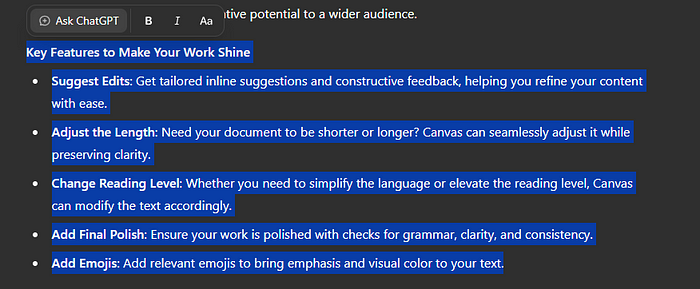
7. 글 편집에서 마지막 도구 기능은 캔버스(Canvas) 창의 오른쪽 하단에 있는 글쓰기 단축키를 사용할 수 있습니다.
▶ 글쓰기용 캔버스(Canvas) 단축키 도구는 다음과 같습니다.
• 편집 제안(Suggest edits): 이를 통해 출력에서 특정 텍스트를 선택하여 챗GPT에서 인라인 제안 및 피드백을 받을 수 있습니다. 챗GPT에 선택한 텍스트에 특정 편집을 하도록 요청할 수도 있습니다.
• 길이 조정(Adjust the length): 문서 길이를 더 짧게 또는 더 길게 편집합니다.
• 독서 수준 변경(Change reading level): 유치원부터 대학원까지 독서 수준을 조절합니다.
• 마지막 다듬기(Add final polish): 문법, 명확성, 일관성을 확인합니다.
• 이모티콘 추가(Add emojis): 강조 및 색상을 위해 관련 이모티콘을 추가합니다.
8. 프로그래밍 코딩을 위한 캔버스(Canvas) 도구를 제공합니다. 코딩은 반복적인 작업이며, 채팅을 통해 코드 수정 사항을 모두 파악하기 어려울 수 있습니다. 캔버스(Canvas)를 활용하면 챗GPT의 수정 사항을 쉽게 추적하고 이해할 수 있습니다.
▶ 프로그래밍 코딩을 위한 캔버스(Canvas) 도구는 다음과 같습니다.
• 코드 검토(Review code): 이 기능을 사용하면 글쓰기와 마찬가지로 코드의 특정 부분을 선택하여 ChatGPT로부터 인라인 제안 및 피드백을 받아 코드를 개선할 수 있으며, 챗봇에 선택한 부분만 편집해 달라고 요청할 수도 있습니다.
• 로그 추가(Add logs): 코드를 더 잘 이해하고 디버깅하는 데 도움이 되도록 코드에 인쇄 문을 추가합니다.
• 주석 추가(Add comments): 코드에 주석을 삽입하여 이해하기 쉽게 만듭니다.
• 버그 수정(Fix bugs): 코드의 버그를 감지하고 수정하여 오류를 해결합니다.
• 언어로 이식(Port to a language): JavaScript, TypeScript, Python, Java, C++, PHP 등의 다른 언어로 코드를 이식할 수 있습니다.
마치며
OpenAI의 챗GPT 캔버스(Canvas)는 클로드 아티팩트(Claude Artifacts)와 유사한 기능을 제공하려는 시도였으나, 현재 베타 버전에서는 여전히 개선이 필요한 부분이 있는 것으로 보입니다.
우선 다시 쓰기 할 때 동작이 화면 모드가 일치하지 못하거나 특정 텍스트 구간만 선택하여 재 답변을 요청할 경우 전체 답변이 제공하는 등의 불안정성이 있습니다. 두 번째는 클로드 아티팩드(Claude Artifacts)에 비해 코딩 학습 경험이 부족합니다. 마지막으로는 클로드 아티팩드(Claude Artifacts)처럼 미리 보기를 지원하지 않아 이 부분은 지속적인 업데이트 내용에서 추가되기를 바라는 기능입니다.
어찌 되었든 이번 베타 버전의 챗GPT 캔버스(Canvas) 기능 도구는 유료 구독자로 우선 출시되지만 향후 무료 사용자에게도 제공될 예정이니 이때쯤이면 안정성과 더 나은 기능들이 제공될 것으로 예상됩니다.
함께 보면 도움이 되는 콘텐츠 보기
▶ 챗GPT 사용자를 위한 '고급 음성 모드(Advanced Voice Mode)' 출시 및 사용 방법
챗GPT 사용자를 위한 '고급 음성 모드(Advanced Voice Mode)' 출시 및 사용 방법
챗GPT를 더욱 효과적으로 활용할 수 있는 '고급 음성 모드' 출시OpenAI가 최근 일부 챗GPT Plus 유료 구독자들에게 모바일 앱에 '고급 음성 모드(Advanced Voice Mode)'의 알파 버전을 발표했습니다. 이 새로
bizstoryway.tistory.com
▶ 챗GPT '스트로베리' 프로젝트가 공식 새 모델 'OpenAI o1 Preview'와 'o1-mini'로 출시, 사용 방법
챗GPT '스트로베리' 프로젝트가 공식 새 모델 'OpenAI o1 Preview'와 'o1-mini'로 출시, 사용 방법
챗GPT에 새 모델 'OpenAI o1' 출시OpenAI는 '스트로베리' 프로젝트의 일환으로 개발된 모델을 기반으로 새로운 'OpenAI o1 Preview'과 'o1-mini' 모델을 9월 13일(한국 시간)에 정식 출시했습니다. 이들 모델은
bizstoryway.tistory.com
▶ 챗GPT '배경 대화' 기능 소개, 끊김 없는 지속적인 음성 대화 가능, '백그라운드 대화(background conversations)'명 변경됨
챗GPT '배경 대화' 기능 소개, 끊김 없는 지속적인 음성 대화 가능, '백그라운드 대화(background conver
챗GPT 앱의 혁신적인 기능: '배경 대화'OpenAI는 지난 5월 GPT-4o와 GPT 스토어 출시에 이어 최근 챗GPT 앱에 사용자가 끊임없이 대화를 이어갈 수 있도록 해주는 '배경 대화(background conversations))' 기능을
bizstoryway.tistory.com
▶ 윈도우용 챗GPT 데스크톱 앱 다운 설치 및 사용 방법(윈도우, 맥, 리눅스 지원)
윈도우용 챗GPT 데스크톱 앱 다운 설치 및 사용 방법(윈도우, 맥, 리눅스 지원)
윈도우용 챗GPT 데스크톱 앱OpenAI는 지난 5월 GPT-4o 모델을 출시하며 macOS 사용자를 위한 데스크톱 앱을 선보였습니다. 이 앱은 사용자가 자신의 컴퓨터에서 직접 챗GPT와 상호 작용할 수 있도록 하
bizstoryway.tistory.com
※ 포스팅이 도움 되셨기를 바랍니다.~ 🎉👍🙏
'IT와 AI 인공지능' 카테고리의 다른 글
| 아이폰 16, iOS 18.1 베타 6의 모든 새로운 기능, 애플 인텔리전스가 포함됩니다. (123) | 2024.10.08 |
|---|---|
| 새롭게 개편된 코파일럿 비전 및 코파일럿 보이스(음성 모드),@Copilot 등 출시 (141) | 2024.10.07 |
| iOS 18에서 '입력 표시(호버 타이핑)'을 통해 텍스트 입력 및 접근성이 개선되었습니다, 장애인을 위한 기능 (94) | 2024.10.05 |
| iOS 18 파일 앱의 '다운로드 항목 유지' 새로운 기능 (103) | 2024.09.23 |
| 아이폰 16 시리즈에 제공될 iOS 18.0 공식 버전에서 변경된 60개 이상의 모든 것 (73) | 2024.09.19 |









